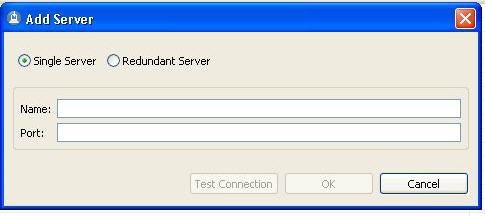আপনি যদি আপনার ফোনে আপনার Microsoft অ্যাকাউন্টের পাসওয়ার্ডটি ভুলে গেছেন, উইন্ডোজ 10, বা অন্য ডিভাইসে (উদাহরণস্বরূপ, এক্সবক্স), এটি পুনরুদ্ধার (রিসেট) করতে অপেক্ষাকৃত সহজ এবং আপনার ডিভাইসটি আপনার পুরানো অ্যাকাউন্টের সাথে ব্যবহার করা চালিয়ে যেতে পারে।
আপনি যদি আপনার ফোনে আপনার Microsoft অ্যাকাউন্টের পাসওয়ার্ডটি ভুলে গেছেন, উইন্ডোজ 10, বা অন্য ডিভাইসে (উদাহরণস্বরূপ, এক্সবক্স), এটি পুনরুদ্ধার (রিসেট) করতে অপেক্ষাকৃত সহজ এবং আপনার ডিভাইসটি আপনার পুরানো অ্যাকাউন্টের সাথে ব্যবহার করা চালিয়ে যেতে পারে।
এই গাইডটি আপনার ফোনে বা কম্পিউটারে কোনও Microsoft পাসওয়ার্ড পুনরুদ্ধার করতে পারে তা বিস্তারিতভাবে জানানো হবে, যার জন্য পুনরুদ্ধারের সময় কিছু উপায়ে প্রয়োজনীয় হতে পারে।
স্ট্যান্ডার্ড মাইক্রোসফ্ট পাসওয়ার্ড পুনরুদ্ধার পদ্ধতি
আপনি যদি আপনার Microsoft অ্যাকাউন্টের পাসওয়ার্ড ভুলে গেছেন (এটি কোন ডিভাইসে কোন ব্যাপার না - নোকিয়া, উইন্ডোজ 10 সহ কোনও কম্পিউটার বা ল্যাপটপ বা অন্য কিছু), প্রদান করা হয় যে এই ডিভাইস ইন্টারনেটের সাথে সংযুক্ত করা হয়, পাসওয়ার্ড পুনরুদ্ধার / রিসেট করার সর্বাধিক সার্বজনীন উপায় নিম্নলিখিত হবে।
- অন্য কোন ডিভাইস থেকে (যেমন, যদি ফোনটি ফোনে ভুলে যায় তবে আপনার একটি লকড কম্পিউটার থাকে তবে আপনি এটি করতে পারেন) অফিসিয়াল ওয়েবসাইট //account.live.com/password/reset এ যান
- আপনার পাসওয়ার্ডটি পুনরুদ্ধার করার কারণটি নির্বাচন করুন, উদাহরণস্বরূপ, "আমার পাসওয়ার্ড মনে নেই" এবং "পরবর্তী" ক্লিক করুন।

- আপনার Microsoft অ্যাকাউন্টের সাথে যুক্ত আপনার ফোন নম্বর বা ইমেল ঠিকানাটি লিখুন (অর্থাত্ ই-মেল, যা আপনার Microsoft অ্যাকাউন্ট)।

- একটি নিরাপত্তা কোড (এসএমএস বা একটি ইমেল ঠিকানা মাধ্যমে) পাওয়ার পদ্ধতি নির্বাচন করুন। এমন একটি ধারণা থাকতে পারে: ফোনটি লক করা থাকলে (আপনি পাসওয়ার্ডটি ভুলে গেলে) কোডটি দিয়ে এসএমএস পড়তে পারবেন না। কিন্তু: সাধারণত কিছু ফোন সাময়িকভাবে কোডটি পেতে অন্য ফোনটিতে সিম কার্ডটিকে পুনর্বিন্যাস করতে বাধা দেয় না। আপনি মেইল বা এসএমএসের মাধ্যমে কোডটি পেতে না পারলে 7 ম ধাপটি দেখুন।

- যাচাই কোড লিখুন।
- একটি নতুন অ্যাকাউন্ট পাসওয়ার্ড সেট করুন। আপনি যদি এই ধাপে পৌঁছে গেছেন তবে পাসওয়ার্ডটি পুনরুদ্ধার করা হয়েছে এবং নিম্নলিখিত ধাপগুলি প্রয়োজন নেই।
- চতুর্থ ধাপে আপনি যদি আপনার Microsoft অ্যাকাউন্টের সাথে যুক্ত ফোন নম্বর বা ইমেল ঠিকানা সরবরাহ করতে না পারেন তবে "আমার কাছে এই তথ্য নেই" নির্বাচন করুন এবং আপনার যে কোনও ই-মেইল প্রবেশ করুন। তারপরে এই ইমেল ঠিকানায় আসা যাচাইকরণ কোডটি প্রবেশ করান।
- এরপরে, আপনাকে একটি ফর্ম পূরণ করতে হবে যা আপনাকে নিজের সম্পর্কে যত বেশি সম্ভব তথ্য সরবরাহ করতে হবে, যা আপনাকে সহায়তা প্রদানকারীকে অ্যাকাউন্ট ধারক হিসাবে চিহ্নিত করার অনুমতি দেবে।

- পূরণ করার পরে, আপনাকে অপেক্ষা করতে হবে (ফলাফলটি 7 ম ধাপ থেকে ই-মেইল ঠিকানায় আসবে), যখন ডেটা চেক করা হবে: আপনি আপনার অ্যাকাউন্টে অ্যাক্সেস পুনরায় পেতে পারেন, অথবা তারা অস্বীকার করতে পারে।
মাইক্রোসফ্ট একাউন্টের পাসওয়ার্ড পরিবর্তন করার পর, ইন্টারনেটের সাথে সংযুক্ত একই অ্যাকাউন্টের সাথে অন্যান্য ডিভাইসগুলিতে এটি পরিবর্তন হবে। উদাহরণস্বরূপ, কম্পিউটারে পাসওয়ার্ড পরিবর্তন করে আপনি তার সাথে ফোনে যেতে পারেন।
উইন্ডোজ 10 এর সাথে কোনও কম্পিউটার বা ল্যাপটপে মাইক্রোসফ্ট অ্যাকাউন্ট পাসওয়ার্ড পুনরায় সেট করার প্রয়োজন হলে লক স্ক্রীনে পাসওয়ার্ড এন্ট্রি ক্ষেত্রের অধীনে "পাসওয়ার্ডটি মনে নেই" ক্লিক করে এবং পাসওয়ার্ড পুনরুদ্ধার পৃষ্ঠাতে ক্লিক করে কেবলমাত্র লক স্ক্রিনে একই পদক্ষেপ নেওয়া যেতে পারে।

যদি পাসওয়ার্ড পুনরুদ্ধারের কোনও পদ্ধতিতে সহায়তা না হয় তবে আপনার স্থায়ীভাবে আপনার Microsoft অ্যাকাউন্টের অ্যাক্সেস হারাতে পারে। যাইহোক, ডিভাইস অ্যাক্সেস পুনরুদ্ধার করা যাবে এবং এটি অন্য অ্যাকাউন্ট আছে।
একটি ভুলে যাওয়া পাসওয়ার্ড মাইক্রোসফ্ট অ্যাকাউন্ট দিয়ে কম্পিউটার বা ফোন অ্যাক্সেস পেতে
আপনি যদি ফোনে মাইক্রোসফ্ট অ্যাকাউন্টের পাসওয়ার্ড ভুলে গেছেন এবং এটি পুনরুদ্ধার করা যায় না তবে আপনি কেবল ফোনের সেটিংসে ফোনে রিসেট করতে পারেন এবং একটি নতুন অ্যাকাউন্ট তৈরি করতে পারেন। ফ্যাক্টরি সেটিংসে বিভিন্ন ফোন রিসেট করার পদ্ধতি ভিন্নভাবে (ইন্টারনেটে পাওয়া যেতে পারে), কিন্তু নোকিয়া লুমিয়ার জন্য এটি হল (ফোন থেকে সমস্ত ডেটা মুছে ফেলা হবে):
- সম্পূর্ণরূপে আপনার ফোন বন্ধ করুন (ক্ষমতা বাটন ধরে রাখুন)।
- পর্দায় একটি বিস্ময় বিন্দু প্রদর্শিত না হওয়া পর্যন্ত ক্ষমতা এবং ভলিউম ডাউন বোতাম টিপুন এবং ধরে রাখুন।
- যাতে, বোতাম টিপুন: ভলিউম আপ, ভলিউম ডাউন, পাওয়ার বোতাম, রিসেট করতে ভলিউম ডাউন।
উইন্ডোজ 10 এর সাথে এটি সহজ এবং কম্পিউটারের ডেটা কোথাও অদৃশ্য হয়ে যাবে না:
- "উইন্ডোজ 10 পাসওয়ার্ড কিভাবে রিসেট করবেন" নির্দেশগুলিতে, লক স্ক্রীনে কমান্ড লাইন চালু না হওয়া পর্যন্ত "অন্তর্নির্মিত প্রশাসক অ্যাকাউন্টের সাথে পাসওয়ার্ড পরিবর্তন করুন" পদ্ধতিটি ব্যবহার করুন।
- একটি চলমান কমান্ড লাইন ব্যবহার করে, একটি নতুন ব্যবহারকারী তৈরি করুন (দেখুন কিভাবে উইন্ডোজ 10 ব্যবহারকারী তৈরি করবেন) এবং এটি একটি প্রশাসক (একই নির্দেশনায় বর্ণিত) তৈরি করুন।
- নতুন অ্যাকাউন্টের অধীনে লগ ইন করুন। একটি ভুলে যাওয়া মাইক্রোসফ্ট অ্যাকাউন্টের সাথে ব্যবহারকারীর ডেটা (দস্তাবেজ, ফটো এবং ভিডিওগুলি ডেস্কটপ থেকে ফাইলগুলি) পাওয়া যেতে পারে C: Users Old_userName.
যে সব। আপনার পাসওয়ার্ডগুলি আরও গুরুত্ব সহকারে নিন, তাদের ভুলে যান না, এবং যদি এটি সত্যিই কিছু গুরুত্বপূর্ণ হয় তবে তাদের লিখুন।